برای رفع مشکل کاراکترهای تکراری، فونتهای اشتباه یا تایپ اعداد به عنوان کاراکترهای ویژه در ویندوز ۱۰. میتوانید به روشهای ساده و مؤثر برای رفع خطا در زیر مراجعه کنید!
 |
خطای حروف نامنظم در کیبورد ویندوز ۱۰ باعث ایجاد مشکل در ویرایش و کاهش راندمان کار میشود. برای رفع خطای تکرار کاراکترها، فونت اشتباه یا تایپ اعداد به عنوان کاراکترهای ویژه، لطفاً به مقاله زیر مراجعه کنید تا این خطا را به سادگی و به طور موثر برطرف کنید.
خطای تایپ ویتنامی با لهجه و خطای فونت را برطرف کنید
خطاهای صفحه کلید با کاراکترهای تصادفی در ویندوز ۱۰ اغلب هنگام ویرایش متن رخ میدهند، به عنوان مثال، وقتی تایپ میکنید «امروز خوشحالم» اما عبارت «امروز خوشحال هستم» نمایش داده میشود.
علت ممکن است تنظیمات حالت نادرست در برنامههای تایپ ویتنامی یا انتخاب فونت اشتباه باشد.
نحوه رفع مشکل: برای کاربران Unikey، مراحل زیر را انجام دهید:
مرحله ۱: Unikey را باز کنید، در قسمت «جدول کد» گزینه «Unicode» و در قسمت «روش تایپ» گزینه «Telex» را انتخاب کنید.
 |
مرحله ۲: نرمافزار Word را باز کنید و فونتی مانند «Arial» یا «Times New Roman» را برای پشتیبانی از تایپ ویتنامی انتخاب کنید. از استفاده از فونتهای خاص که میتوانند به راحتی هنگام تایپ لهجهها باعث ایجاد خطا شوند، خودداری کنید.
خطای تایپ abc اما نمایش اعداد ۱،۲،۳ را برطرف کنید
شرح: این خطا اغلب در لپتاپهایی که صفحه کلید عددی جداگانهای ندارند، رخ میدهد. هنگام تایپ حروف، اعداد ظاهر میشوند. به عنوان مثال، شما تایپ میکنید "امروز هوا خوب است" اما خروجی "۳۶۹۲۶۷۲۲۹۲۸۲۳۷۳۸۲۰۲۲…" است.
علت : فعال شدن تصادفی Numlock که باعث میشود لپتاپ از تایپ حروف به تایپ اعداد تغییر حالت دهد.
راه حل: برای خاموش کردن این حالت، کلیدهای ترکیبی «Fn» و «Numlock» (Numlk) را فشار دهید.
 |
رفع خطای نمایش کاراکترهای تکراری
شرح: هنگام تایپ متن، گاهی اوقات برخی از کاراکترهای غیرمعمول تکرار میشوند. برای مثال: به جای «Hoa chrysanthemum trong garden»، «HHHHHHHoa chrysanthemum tronnnng vuownfnn»
علت: کلید گیر کرده یا قفل کرده است و باعث ایجاد خطا هنگام تایپ میشود.
راه حل: کلید گیر کرده را مکرراً فشار دهید تا آزاد شود. همچنین، صفحه کلید را مرتباً تمیز کنید تا از گیر کردن کلید توسط گرد و غبار و آلودگی جلوگیری شود.
 |
رفع خطای عدم امکان تایپ ویتنامی
شرح: آیا تا به حال با موقعیتی مواجه شدهاید که هنگام تایپ «Đ» با «DD» یا «DDĐ» مواجه شدهاید؟ برای مثال، میخواهید عبارت «تا دیروقت بیرون نمانید» را تایپ کنید، اما عبارت «تا دیروقت بیرون نمانید» نمایش داده میشود.
علت : خطا به دلیل مشکلات نرمافزار تایپ ویتنامی مانند Unikey یا Vietkey رخ میدهد.
راه حل: با انتخاب «پایان» از نرمافزار تایپ ویتنامی خارج شوید، سپس آن را دوباره باز کنید. اگر خطا ادامه داشت، آن را حذف نصب کرده و آخرین نسخه را دانلود کنید.
 |
رفع خطاها هنگام تایپ کلیدهای ترکیبی
شرح: هنگام تایپ، استفاده از کلیدهای ترکیبی صفحه کلید میتواند به سرعت تایپ شما کمک کند، اما اگر به طور نادرست استفاده شود، نتایج نادرستی به دست میدهد. به عنوان مثال، فشار دادن «Shift + G» برای نوشتن با حروف بزرگ اما حروف کوچک چاپ میشوند، یا «Shift + 8» برای تایپ * اما نمایش # یا @.
دلیل: تنظیمات صفحه کلید نادرست است.
نحوه رفع:
مرحله 1: «شروع» را باز کنید، «تنظیمات» را پیدا کرده و انتخاب کنید.
مرحله ۲: «زمان و زبان» را انتخاب کنید، سپس «زبان» را انتخاب کنید، روی اولین زبان در بخش «زبان ترجیحی» کلیک کنید، سپس «گزینهها» را انتخاب کنید.
 |
مرحله ۳: روی «افزودن صفحهکلید» کلیک کنید و «ویتنامی» را برای نصب صفحهکلید جدید انتخاب کنید. برای صفحهکلید قدیمی، کافیست روی «حذف» کلیک کنید تا حذف شود.
رفع خطای تایپ حروف یا اعداد اما نمایش آنها به عنوان کاراکترهای ویژه
شرح: خطای کیبورد ویندوز ۱۰ مبنی بر عدم امکان تایپ اعداد، اغلب هنگام فشار دادن کلیدهای عددی یا حروف (a، h، n، k...) اما کاراکترهای خاص مانند @، !، $، % رخ میدهد.
علت: شما زبان ورودی اشتباهی را انتخاب کردهاید، به جای ENG، VI یا VIE را انتخاب کردهاید.
راه حل: برای تغییر به زبان ENG، کلیدهای «Alt + Shift» را فشار دهید یا مستقیماً در نوار وظیفه ENG را انتخاب کنید.
 |
رفع مشکلات گیر کردن کیبورد لپتاپ و کامپیوتر
شرح: کاربر علیرغم چندین بار تلاش و راهاندازی مجدد دستگاه، قادر به تایپ هیچ حرف، عدد یا کاراکتری نیست.
علت : گرد و غبار انباشته شده به مرور زمان باعث گیر کردن صفحه کلید میشود.
راه حل: با استفاده از یک ابزار مخصوص، کیبورد گیر کرده را با دقت باز کنید، سپس با استفاده از یک برس یا پارچه، گرد و غبار را تمیز کنید. از استفاده از اشیاء تیز برای کندن کیبورد خودداری کنید تا از آسیب جلوگیری شود.
 |
رفع خطای صفحه کلید به دلیل وجود آب یا مایع
توضیحات + علت: اگر در حین استفاده، به طور تصادفی آب روی صفحه کلید ریخته شود و به سرعت آن را کنترل نکنید، میتواند منجر به آسیب و خطاهای تایپی شود.
نحوه رفع:
- اگر مقدار آب کم است، فوراً کیبورد را وارونه کنید تا آب آن خارج شود و سپس آن را خشک کنید.
- اگر آب زیادی وارد شد، دستگاه را خاموش کنید، صفحه کلید را بردارید و از حوله و سشوار برای خشک کردن داخل آن استفاده کنید.
- در موارد جدی، سریعاً کیبورد را برای جابجایی و خشک کردن به یک مرکز تعمیر معتبر ببرید.
 |
رفع خطای صفحه کلید هنگام فشردن اما کار نکردن
توضیحات + علت: صفحه کلید هنوز به طور عادی کار میکند (گیر نمیکند)، اما به تایپ و ویرایش متن پاسخ نمیدهد. علت ممکن است یک خطای سختافزاری یا اتصال کوتاه باشد.
راه حل: دستگاه را برای بررسی و تعمیر به یک مرکز تعمیر لپ تاپ یا کامپیوتر ببرید. یک مرکز معتبر با تیمی از تکنسین های حرفه ای را انتخاب کنید تا از تعمیر مناسب و هزینه معقول اطمینان حاصل شود.
 |
رفع خطای سیم شکسته کیبورد
علت: کیبورد نمیتواند تایپ کند زیرا ماوس آن را گاز گرفته یا سیم آن پس از استفاده طولانی مدت آسیب دیده یا شکسته است.
نحوه تعمیر : سیم اتصال بین کیبورد و CPU را بررسی کنید تا ببینید آیا جایی شل یا شکسته شده است یا خیر. اگر جایی شکسته پیدا کردید، میتوانید آن را دوباره وصل کنید و از نوار چسب مخصوص برای پیچیدن آن استفاده کنید. اگر نمیتوانید خودتان آن را تعمیر کنید، دستگاه را برای بازرسی و تعمیر به یک مرکز تعمیر کامپیوتر ببرید.
 |
در بالا خطاهای رایج تایپ کیبورد در ویندوز ۱۰ و نحوه رفع آنها برای کمک به تایپ و نوشتن متن به طور موثر ارائه شده است. امیدواریم این مقاله راه حل های مناسبی را برای رفع مشکل بهم ریختگی حروف کیبورد کامپیوتر و عدم امکان تایپ اعداد در ویندوز ۱۰ در اختیار شما قرار داده باشد.
منبع: https://baoquocte.vn/khac-phuc-loi-go-ban-phim-bi-loan-chu-windows-10-hieu-qua-nhat-288004.html



![[عکس] از جشنواره آتشبازی لیویانگ در هونان، چین لذت ببرید](https://vphoto.vietnam.vn/thumb/1200x675/vietnam/resource/IMAGE/2025/10/26/1761463428882_ndo_br_02-1-my-1-jpg.webp)

![[عکس] دبیرکل، تو لام، از هیئت شرکتکننده در کنفرانس بینالمللی مطالعات ویتنام استقبال کرد](https://vphoto.vietnam.vn/thumb/1200x675/vietnam/resource/IMAGE/2025/10/26/1761456527874_a1-bnd-5260-7947-jpg.webp)
![[عکس] نخست وزیر فام مین چین در افتتاحیه چهل و هفتمین اجلاس آسه آن شرکت کرد](https://vphoto.vietnam.vn/thumb/1200x675/vietnam/resource/IMAGE/2025/10/26/1761452925332_c2a-jpg.webp)











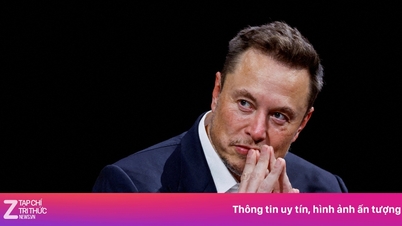





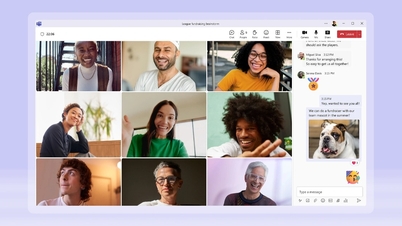











![[عکس] نخست وزیر فام مین چین و دبیرکل سازمان ملل متحد آنتونیو گوترش در کنفرانس مطبوعاتی مراسم امضای کنوانسیون هانوی شرکت کردند](https://vphoto.vietnam.vn/thumb/1200x675/vietnam/resource/IMAGE/2025/10/25/1761391413866_conguoctt-jpg.webp)


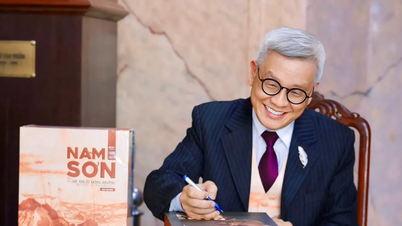







































































نظر (0)